来源:www.laomaotao.org 时间:2020-06-18 13:15
最近有位win7系统用户在使用电脑的过程当中,想要删除硬盘的分区,但是却不知道如何操作,为此非常苦恼,那么win7如何删除硬盘分区呢?下面为大家介绍win7删除硬盘分区的操作教程。
删除硬盘分区操作方法:
1、打开设备,右键点击“计算机”图标,并选取“管理”;如图所示:
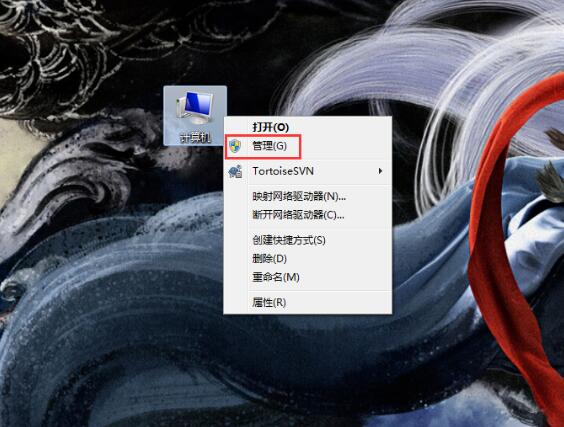
2、这时计算机管理窗口便会自动弹出;如图所示:
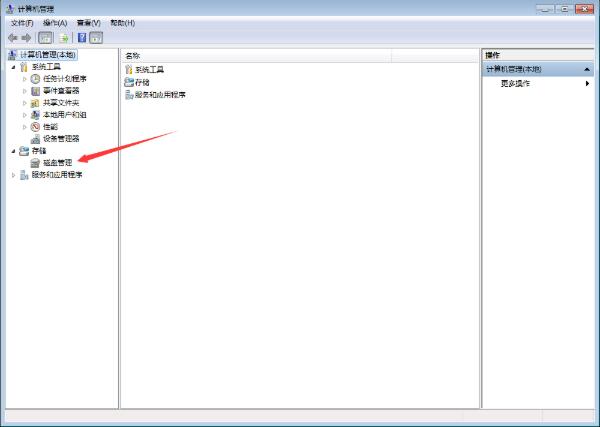
3、接着,点击“磁盘管理”;如图所示:
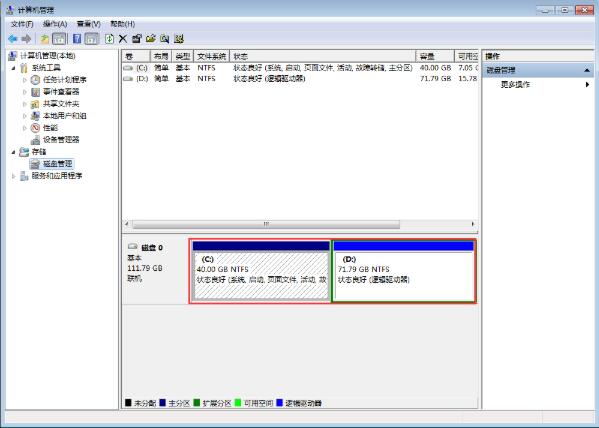
4、之后,用户就可以在中间窗口看到已有的分区;如图所示:
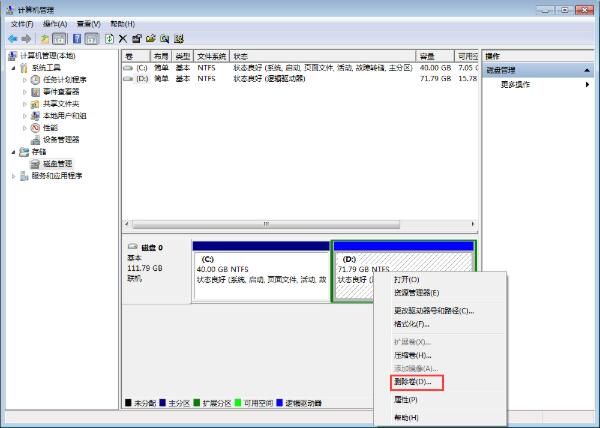
5、选取欲删除的分区,并点击“删除卷”选项;如图所示:
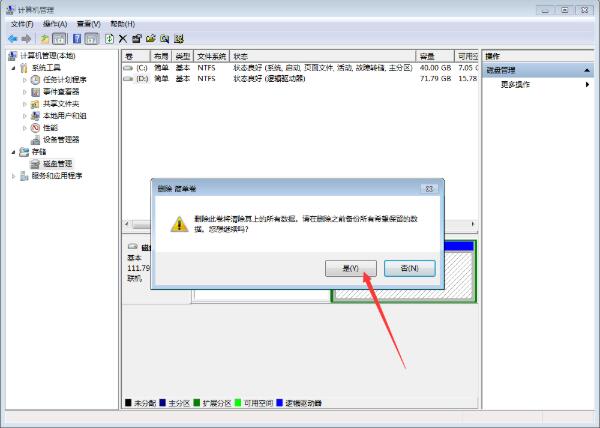
6、最后,待相关的提示弹出后,按下“是”就可以了。另外,删除卷会删除其上的所有数据,因此最好提前进行备份。
win7删除硬盘分区的操作步骤就为小伙伴们详细介绍到这边了,如果用户们使用电脑的时候不知道如何删除硬盘分区,可以根据上述方法步骤进行安装哦,希望本篇教程能够帮到大家,更多精彩教程请关注新毛桃u盘制作。
责任编辑:新毛桃:http://www.laomaotao.org